来源:www.uzhushou.cn 时间:2019-11-17 13:15
我们在使用win10系统的时候,有时候需要得到图片的尺寸信息,打开照片查看器把图片展示出来,虽然也可以估计图片的尺寸,但是却无法得到准确的数值,那么win10系统图片分辨率怎么看呢?今天为大家分享win10系统图片分辨率查看方法。
图片分辨率查看方法:
1、在图片所在的文件夹,点击菜单栏的“查看”;如图所示:
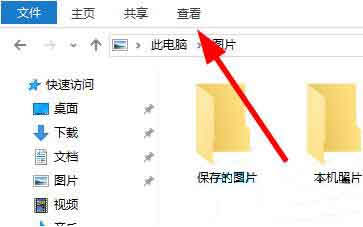
2、点击“详细信息窗格”;如图所示:
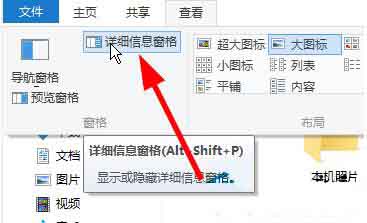
3、在文件夹(文件资源管理器)的右边会多出一栏,点击图片,会显示出图片的详细信息;如图所示:
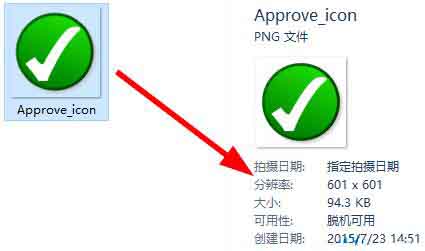
关于win10系统图片分辨率查看方法就为用户们详细分享到这里了,如果用户们使用电脑的时候不知道怎么查看图片分辨率,可以参考以上方法步骤进行操作哦,希望本篇教程对大家有所帮助,更多精彩教程请关注u助手官方网站。
责任编辑:u助手:http://www.uzhushou.cn